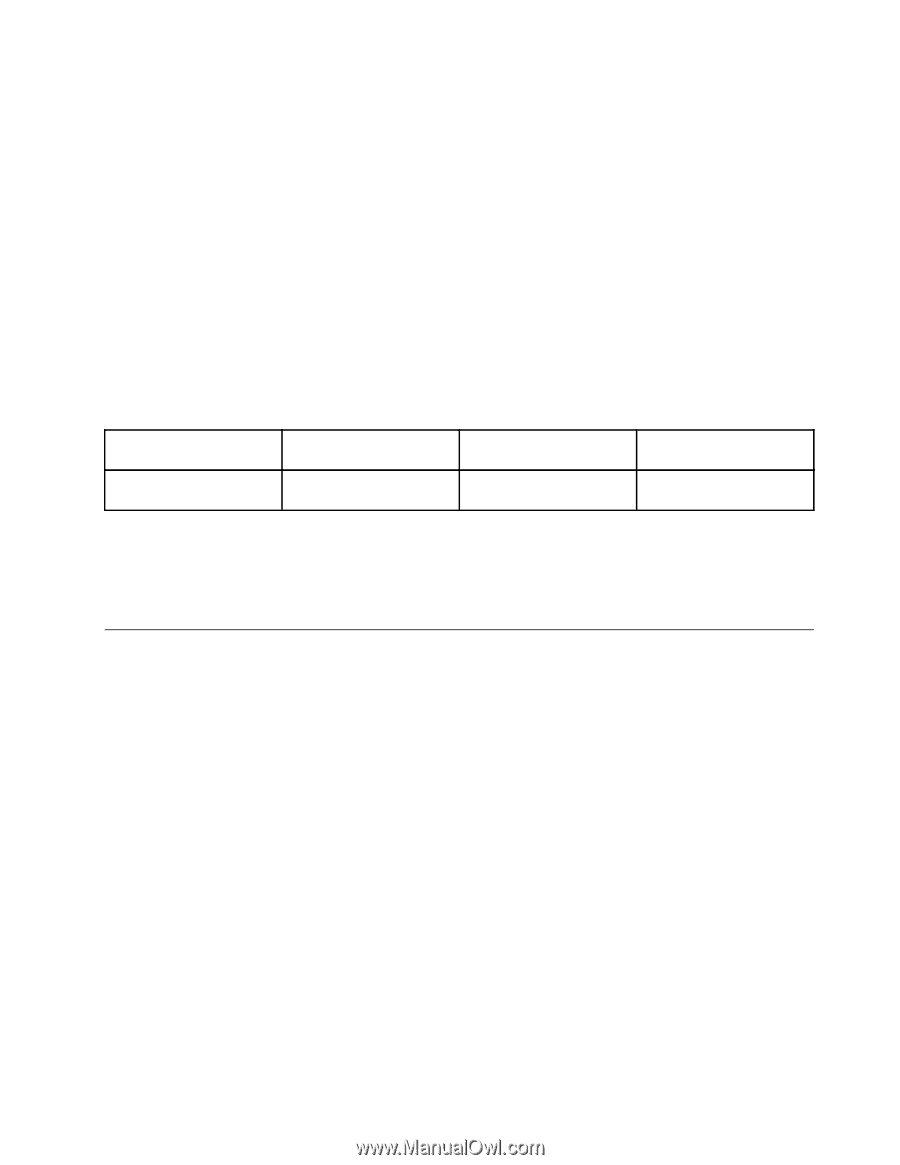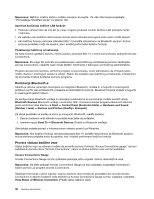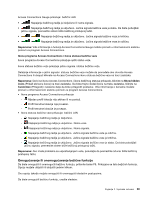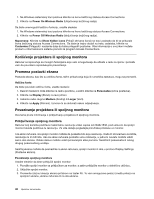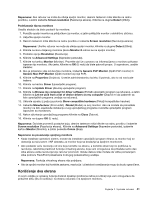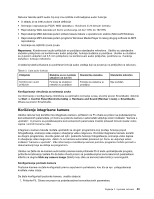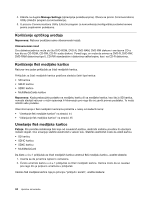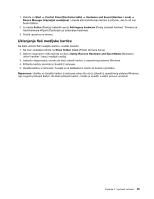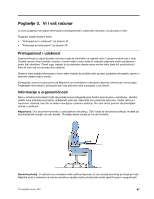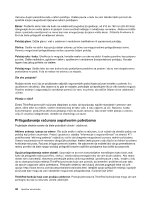Lenovo ThinkPad Edge E425 (Serbian Latin) User Guide - Page 61
Korišćenje integrisane kamere
 |
View all Lenovo ThinkPad Edge E425 manuals
Add to My Manuals
Save this manual to your list of manuals |
Page 61 highlights
Računar takođe sadrži audio čip koji ima različite multimedijalne audio funkcije: • U skladu je sa Intel zvukom visoke definicije • Snimanje i reprodukcija PCM i WAV datoteka u 16-bitnom ili 24-bitnom formatu • Reprodukcija WAV datoteke pri brzini uzorkovanja od 44,1 KHz do 192 KHz • Reprodukcija MIDI datoteka putem sinteze talasne tabele u operativnom sistemu Microsoft Windows • Reprodukcija MP3 datoteka putem programa Windows Media Player ili nekog drugog softvera za MP3 reprodukciju • Snimanje sa različitih izvora zvuka Napomena: Kombinovani audio priključak ne podržava standardne mikrofone. Ukoliko su standardne slušalice priključene na kombinovani audio priključak, funkcija slušalica je podržana. Ukoliko su slušalice sa 4-polnim utikačem od 3,5 mm priključene na kombinovani audio priključak, podržane su i funkcija slušalica i funkcija mikrofona. U sledećoj tabeli prikazane su podržane funkcije audio uređaja koji se povezuju na priključke na računaru. Tabela 3. Lista audio funkcija Priključak Slušalice sa sa 4-polnim utikačem od 3,5 mm Kombinovani audio priključak Funkcije za slušalice i mikrofon su podržane Standardne slušalice Funkcija za slušalice je podržana Standardni mikrofon Nije podržan Konfigurisanje okruženja za snimanje zvuka Za informacije o konfigurisanju mikrofona za optimalno snimanje zvuka, otvorite prozor SmartAudio i kliknite na Start ➙ Control Panel (Kontrolna tabla) ➙ Hardware and Sound (Hardver i zvuk) ➙ SmartAudio. Otvara se prozor SmartAudio. Korišćenje integrisane kamere Ukoliko računar koji koristite ima integrisanu kameru, pritiskom na F5 otvara se prozor sa podešavanjima komunikacionih parametara, pri čemu se pokreće kamera i automatski uključuje zeleni indikator "kamera u upotrebi". U prozoru sa podešavanjima komunikacionih parametara možete prikazati trenutni kadar video zapisa i snimiti trenutnu sliku. Integrisanu kameru takođe možete upotrebiti sa drugim programima koji pružaju funkcije poput fotografisanja, snimanja video zapisa i obavljanja video razgovora. Da biste integrisanu kameru koristili sa drugim programima, otvorite jedan od njih i pokrenite funkciju fotografisanja, snimanja video zapisa ili obavljanja video razgovora. Zatim će se kamera automatski pokrenuti pri čemu se uključuje zeleni indikator "kamera u upotrebi". Više informacija o korišćenju kamere pomoću programa možete pronaći u dokumentaciji koja se dobija sa programom. Ukoliko ne želite da se kamera automatski pokrene kada pritisnete F5 ili kada upotrebljavate program, pritisnite kombinaciju tastera F5 da biste otvorili prozor sa podešavanjima komunikacionih parametara i kliknite na dugme Hide my camera image (Sakrij moju sliku sa kamere) kako biste je onemogućili. Konfigurisanje postavki kamere Postavke kamere možete konfigurisati prema sopstvenim potrebama, kao što je npr. prilagođavanje kvaliteta video izlaza. Da biste konfigurisali postavke kamere, uradite sledeće: 1. Pritisnite F5. Otvara se prozor sa podešavanjima komunikacionih parametara. Poglavlje 2. Upotreba računara 43